Один из принципов дизайна в Atlassian — лаконичность. В ходе эволюции UX некоторые непопулярные действия, расчитанные на опытных пользователей, были спрятаны в выпадающих списках или за горячими клавишами. Там они ждут предприимчивого пользователя, который случайно наткнётся на них благодаря случайному нажатию клавиш или клику мышки (ну, или заглянет в руководство). Вот шесть моих любимых трюков Bitbucket Cloud, о которых вы, возможно, никогда не слышали:
Омнибар
Омнибар в Bitbucket — это строка быстрого доступа к действиям, похожая на ⇧⇧ в средах разработки JetBrains или ⌘+P в Sublime Text. Запустить омнибар можно на любой странице, нажав клавишу точки.
По умолчанию, он покажет набор действий, соответствующих текущему контексту:
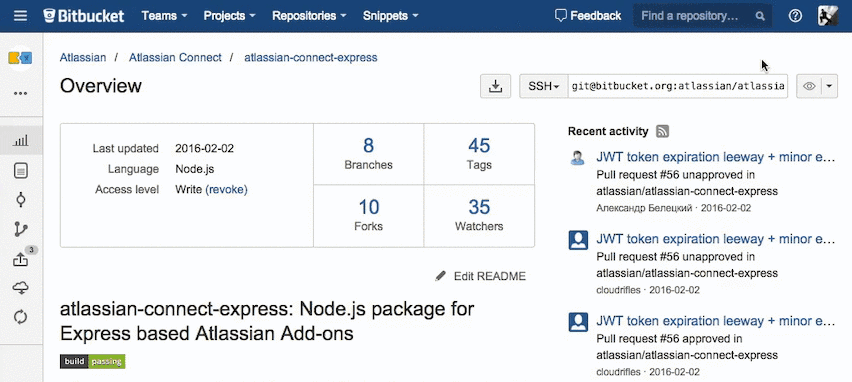
Как только вы начнёте вводить символы, он будет искать по имени репозитории, принадлежащие вам или вашей команде:
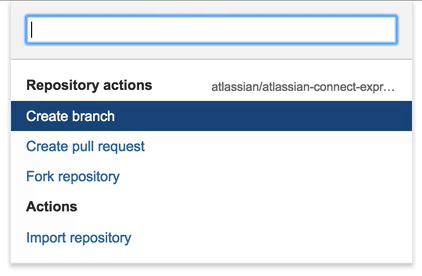
А также заголовки задач и пулл реквестов — по всем вашим репозиторям:
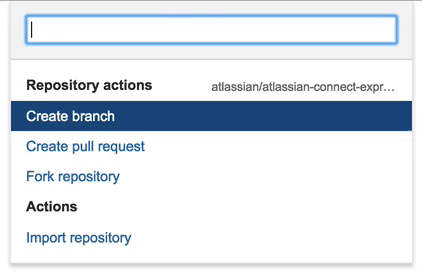
И даже файлы в текущем репозитории по их названию:
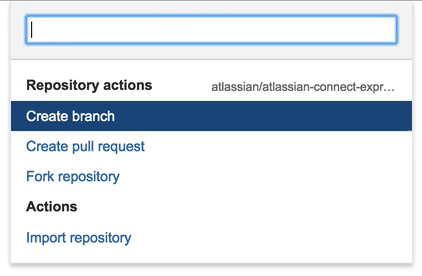
Кстати, если помимо Bitbucket вы пользуетесь JIRA, попробуйте нажать клавишу точки, когда в следующий раз будете просматривать там какую-нибудь задачу.
Горячие клавиши
Клавиша . для вызова омнибара — всего лишь одна из горячих. С помощью ⇧+? на любой странице можно увидеть список контекстно-зависимых сочетаний клавиш. Вот некоторые из тех, которыми в команде Bitbucket пользуются каждый день:
- / — поместить курсор в строку поиска
- [ — свернуть/развернуть боковое меню
- ⌃+⏎ — опубликовать комментарий
Клавиши-модификаторы могут различаться в зависимости от браузера и операционной системы — перечисленные актуальны для Chrome на OS X, — так что воспользуйтесь списком сочетаний (⇧+?) в своём браузере, чтобы уточнить их.
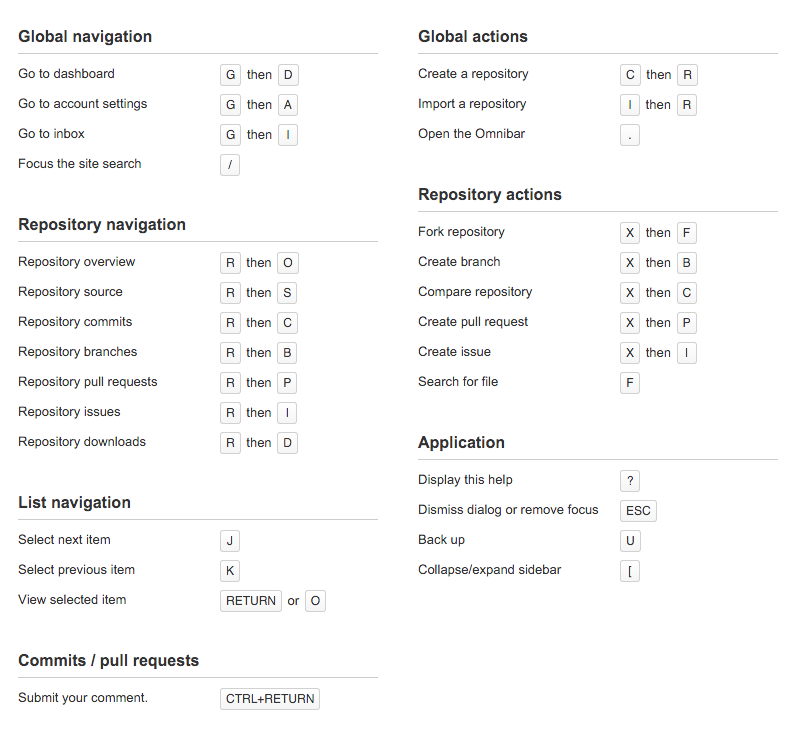
Бинарные сниппеты
Даже если вы уже пользовались сниппетами в Bitbucket, чтобы делиться кодом, вы можете не знать о том, что с их же помощью можно делиться и другими типами файлов. Просто перетащите любой файл в область сниппета.
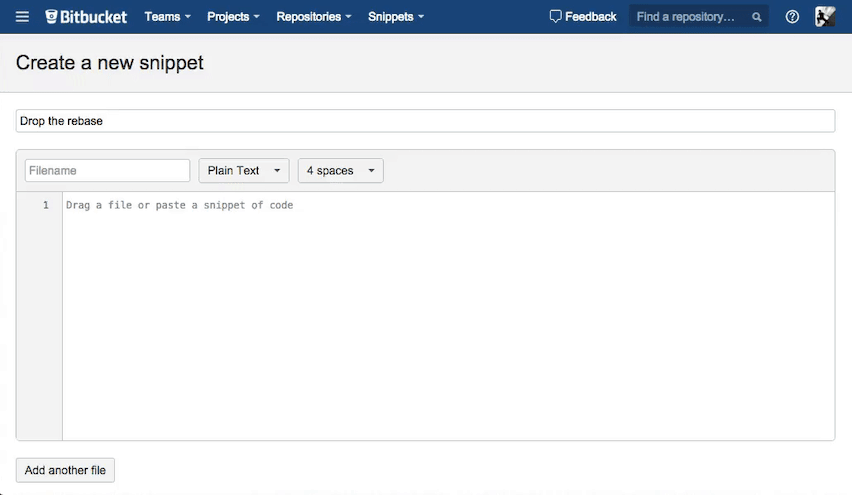
Это может быть изображение, видео и даже компилированный код! По размеру файл должен не превышать 10 Мб. Есть также удобная консольная команда для загрузки файлов:
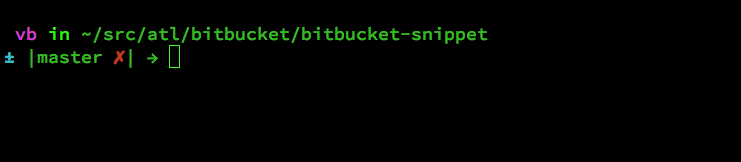
Zip или tar любого коммита
Страница Downloads в репозитории позволяет скачать архив с его кодом в состоянии, в котором он был на момент определённого коммита. Архив может быть zip, tar.gz или tar.bz2:

Используемые в ссылках этой страницы URL выглядят примерно так:
bitbucket.orgatlassian-connect-expressv1.0.4.zip
Вот формат этой ссылки: bitbucket.org/<repo_owner>/<repo_name><revision>.<zip|tar.gz|tar.bz2>
На самом деле, можно заменить <revision> любым уникальным идентификатором коммита. Например, указав его короткий SHA-1 хеш: bitbucket.org/...badc0de.zip
Более того, можно использовать ссылки на родительские коммиты — вот так можно сослаться на второго прародителя текущей ветки master: bitbucket.org/...master^2~2.zip
Это может оказаться весьма удобным для нужд Continuous Integration и Continuous Delivery, когда необходимо скачать образ репозитория на момент определённого коммита. Git поддерживает кучу способов идентифицировать коммит, а кроме того, этот способ работает и с Mercuruial!
Настройка интерфейса
В июне мы запустили фреймворк Bitbucket Connect, позволяющий расширять пользовательский интерфейс Bitbucket. Возможно, вы уже пользовались какими-то из сторонних утилит, которые интегрировались с Bitbucket с помощью этого фреймворка. Однако с помощью Bitbucket Connect вы можете изменить ваш собственный Bitbucket.
К примеру, вот такой JSON является самостоятельным расширением для Bitbucket Connect:
{
"key": "download-commit-as-zip",
"name": "Download commit as ZIP",
"description": "Adds a "Download as ZIP" link to the commits page on Bitbucket",
"baseUrl": "https://bitbucket.org",
"modules": {
"webItems": [{
"key": "download-link",
"url": "https://bitbucket.org/{repo_path}/get/{commit_hash}.zip",
"name": {
"value": "Download as ZIP"
},
"location": "org.bitbucket.commit.summary.actions",
"params": {
"auiIcon": "aui-iconfont-down"
}
}],
"oauthConsumer": {
"clientId": "WaLh6mhKdRUDpVcXAH"
}
},
"scopes": ["team"],
"contexts": ["personal"]
}
После установки в Bitbucket на страницах коммитов появится ссылка Download as ZIP, — она будет использовать вышеупомянутый ресурс <revision>.zip:
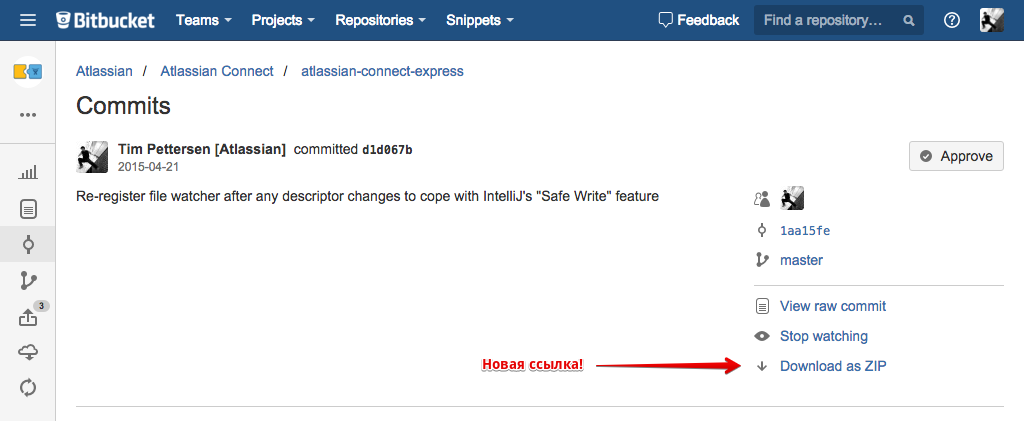
Этот аддон я выложил в виде сниппета, и установить его себе можно с помощью этой ссылки.
Вы можете использовать этот способ для добавления ссылок в ваши репозитории, визуализации вашего кода или реализации совершенно новых возможностей на основе Bitbucket. У фреймворка есть документация и получасовой видео-урок.
Включение предрелизных функций
Если вы дочитали до сюда, то наверняка любите всё самое новое. Если это действительно так, зайдите в настройки Bitbucket и выберите Manage features в меню слева, чтобы включить предрелизные функции. К слову, прямо сейчас вас там ждёт улучшенный список пулл реквестов!
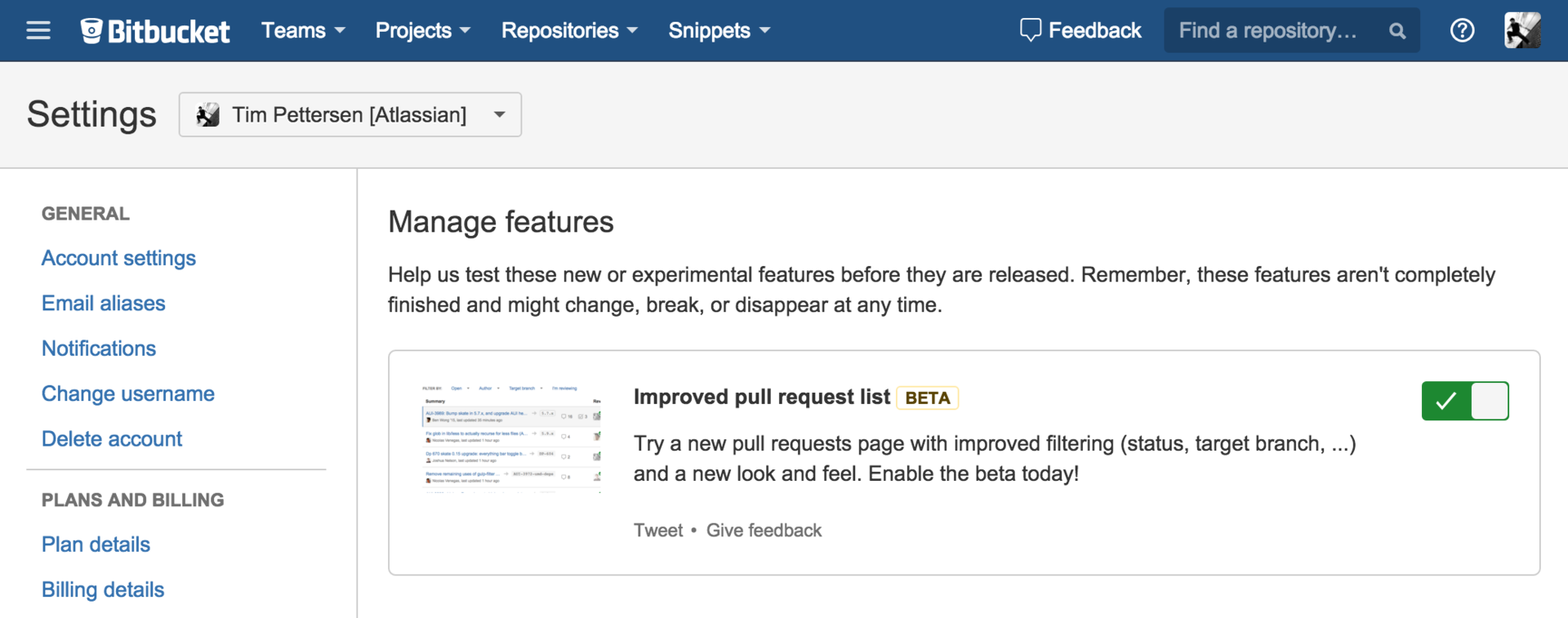
Время от времени заглядывайте в настройки снова, поскольку команда Bitbucket зачастую выкладывает тизер- и бета-версии задолго до официального релиза.
На сегодня всё
Спасибо за чтение! Если вы хотите поделиться своими трюками в Bitbucket или если у вас есть классная идея для расширения, оставьте комментарий здесь или пишите Тиму @kannonboy в Twitter.
Я с удовольствием отвечу на вопросы об этих и других возможностях Bitbucket. Надеюсь, какие-то из перечисленных трюков станут полезными для вас.
Автор оригинальной статьи — Тим Петтерсен, участвовал в разработке JIRA, FishEye/Crucible и Stash. С начала 2013 года он рассказывает о процессах разработки, git, непрерывной интеграции и поставке (continuous integration/deployment) и инструментах Atlassian для разработчиков, особенно о Bitbucket. Тим регулярно публикует заметки об этих и других вещах в Twitter под псевдонимом @kannonboy.
Автор: detouched

